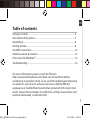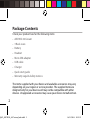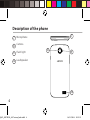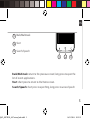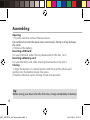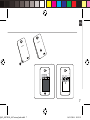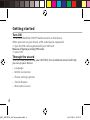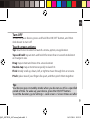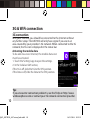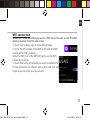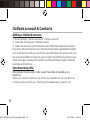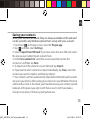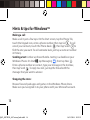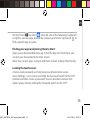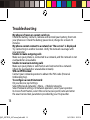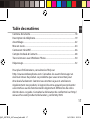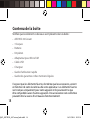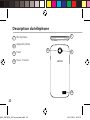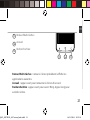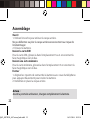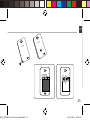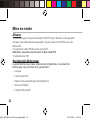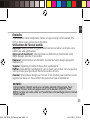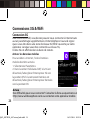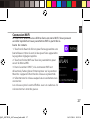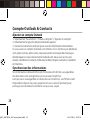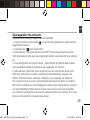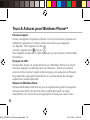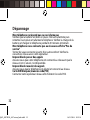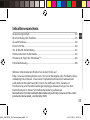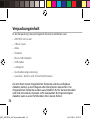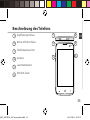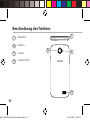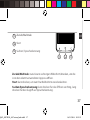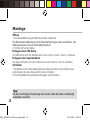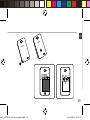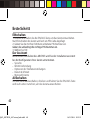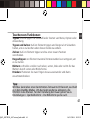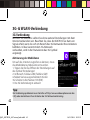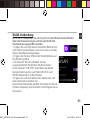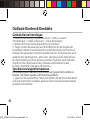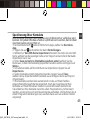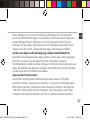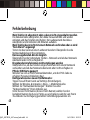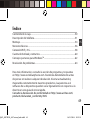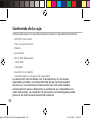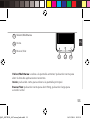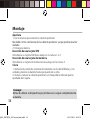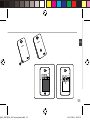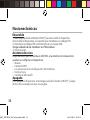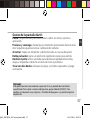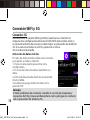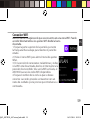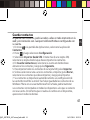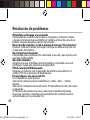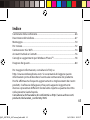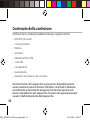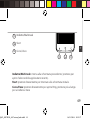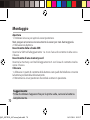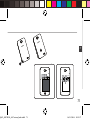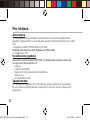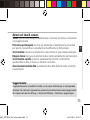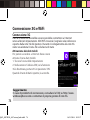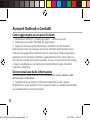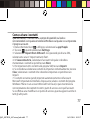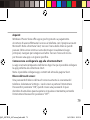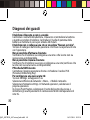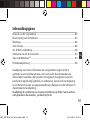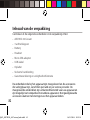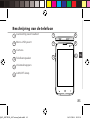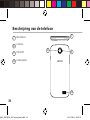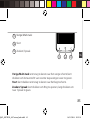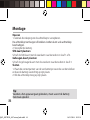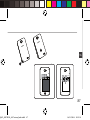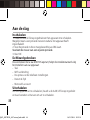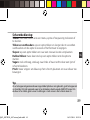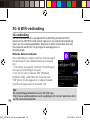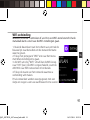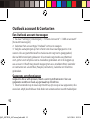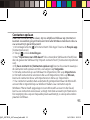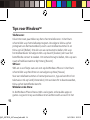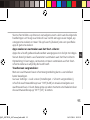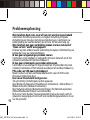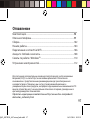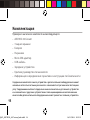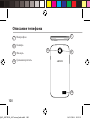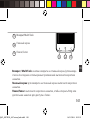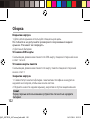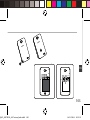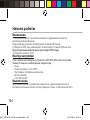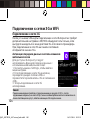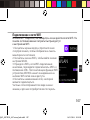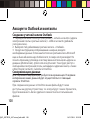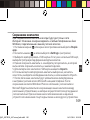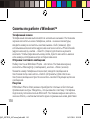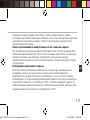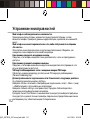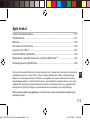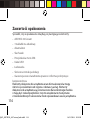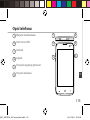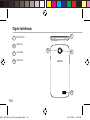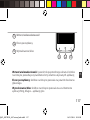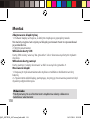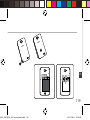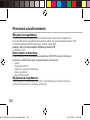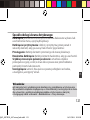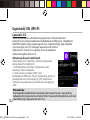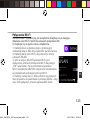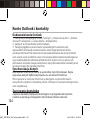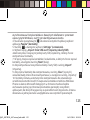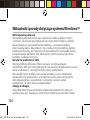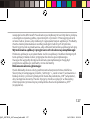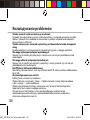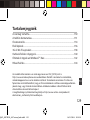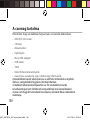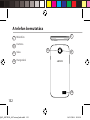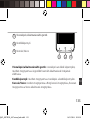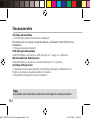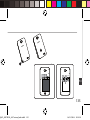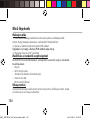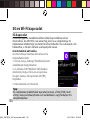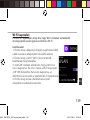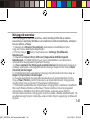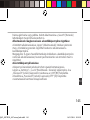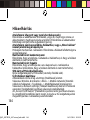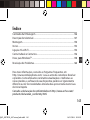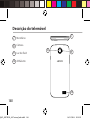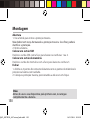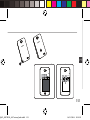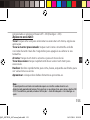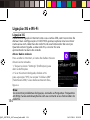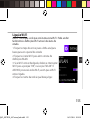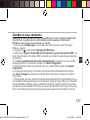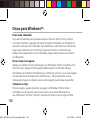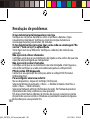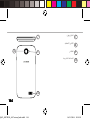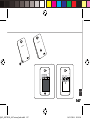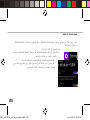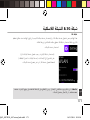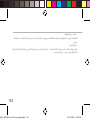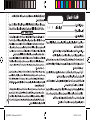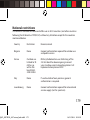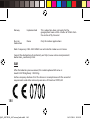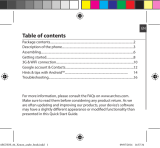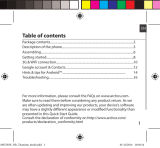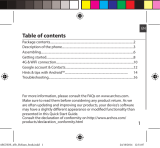Archos 40 Cesium Instrukcja obsługi
- Kategoria
- Telefony komórkowe
- Typ
- Instrukcja obsługi
Strona się ładuje...
Strona się ładuje...
Strona się ładuje...
Strona się ładuje...
Strona się ładuje...
Strona się ładuje...
Strona się ładuje...
Strona się ładuje...
Strona się ładuje...
Strona się ładuje...
Strona się ładuje...
Strona się ładuje...
Strona się ładuje...
Strona się ładuje...
Strona się ładuje...
Strona się ładuje...
Strona się ładuje...
Strona się ładuje...
Strona się ładuje...
Strona się ładuje...
Strona się ładuje...
Strona się ładuje...
Strona się ładuje...
Strona się ładuje...
Strona się ładuje...
Strona się ładuje...
Strona się ładuje...
Strona się ładuje...
Strona się ładuje...
Strona się ładuje...
Strona się ładuje...
Strona się ładuje...
Strona się ładuje...
Strona się ładuje...
Strona się ładuje...
Strona się ładuje...
Strona się ładuje...
Strona się ładuje...
Strona się ładuje...
Strona się ładuje...
Strona się ładuje...
Strona się ładuje...
Strona się ładuje...
Strona się ładuje...
Strona się ładuje...
Strona się ładuje...
Strona się ładuje...
Strona się ładuje...
Strona się ładuje...
Strona się ładuje...
Strona się ładuje...
Strona się ładuje...
Strona się ładuje...
Strona się ładuje...
Strona się ładuje...
Strona się ładuje...
Strona się ładuje...
Strona się ładuje...
Strona się ładuje...
Strona się ładuje...
Strona się ładuje...
Strona się ładuje...
Strona się ładuje...
Strona się ładuje...
Strona się ładuje...
Strona się ładuje...
Strona się ładuje...
Strona się ładuje...
Strona się ładuje...
Strona się ładuje...
Strona się ładuje...
Strona się ładuje...
Strona się ładuje...
Strona się ładuje...
Strona się ładuje...
Strona się ładuje...
Strona się ładuje...
Strona się ładuje...
Strona się ładuje...
Strona się ładuje...
Strona się ładuje...
Strona się ładuje...
Strona się ładuje...
Strona się ładuje...
Strona się ładuje...
Strona się ładuje...
Strona się ładuje...
Strona się ładuje...
Strona się ładuje...
Strona się ładuje...
Strona się ładuje...
Strona się ładuje...
Strona się ładuje...
Strona się ładuje...
Strona się ładuje...
Strona się ładuje...
Strona się ładuje...
Strona się ładuje...
Strona się ładuje...
Strona się ładuje...
Strona się ładuje...
Strona się ładuje...
Strona się ładuje...
Strona się ładuje...
Strona się ładuje...
Strona się ładuje...
Strona się ładuje...
Strona się ładuje...
Strona się ładuje...
Strona się ładuje...
Strona się ładuje...
Strona się ładuje...

113
PL
Aby uzyskać więcej informacji, należy zapoznać się znajczęściej zadawanymi pytaniami
opublikowanymi na stronie http://www.windowsphone.com. Należy obowiązkowo
zapoznać się ze wspomnianym działem wprzypadku rozważania dokonania zwrotu
dowolnego produktu. Często aktualizujemy iwprowadzamy udoskonalenia wnaszych
produktach, dlatego też oprogramowanie może nieznacznie różnić się wyglądem lub
dostępnością funkcji od tego, co zaprezentowano wskróconej instrukcji obsługi.
Zawartość opakowania.............................................................................................
Opis telefonu.................................................................................................................
Montaż............................................................................................................................
Pierwsze uruchomienie.............................................................................................
Łączność 3G iWi-Fi.....................................................................................................
Konto Outlook ikontakty.........................................................................................
Wskazówki iporady dotyczące systemu Windows
TM
.....................................
Rozwiązywanie problemów...................................................................................
114
115
118
120
122
124
126
128
Spis treści
Skonsultować deklarację zgodności na http://www.archos.com/products/declaration_
conformity.html
QSG_ARCHOS_40 Cesium_book.indd 113 14/11/2014 16:36:00

114
Zawartość opakowania
Sprawdź, czy wopakowaniu znajdują się następujące elementy:
- ARCHOS 40 Cesium
- 3 nakładki na obudowę
- Akumulator
- Słuchawki
- Przejściówka micro SIM
- Kabel USB
- Ładowarka
- Skrócona instrukcja obsługi
- Gwarancja oraz oświadczenia prawne iinformacje dotyczące
bezpieczeństwa
Elementy dołączone do urządzenia oraz oferta akcesoriów mogą
różnić się wzależności od regionu idostawcy usług. Elementy
dołączone do urządzenia są przeznaczone dla konkretnego modelu
imogą być niekompatybilne zinnymi urządzeniami. Korzystanie
zniezatwierdzonych akcesoriów może spowodować awarię urządzenia.
Spis treści
QSG_ARCHOS_40 Cesium_book.indd 114 14/11/2014 16:36:00

115
6
3
4
5
1 2
PL
1
Wejście słuchawkowe
Port micro USB
Głośnik
Aparat
Przyciski regulacji głośności
Przycisk zasilania
2
3
4
Opis telefonu
5
6
Spis treści
QSG_ARCHOS_40 Cesium_book.indd 115 14/11/2014 16:36:00

116
9
7
10
8
Opis telefonu
7
Mikrofon
Aparat
Latarka
Głośnik
10
9
8
QSG_ARCHOS_40 Cesium_book.indd 116 14/11/2014 16:36:00

117
11 12
13
PL
11
13
12
Wstecz/wielozadaniowość: powrót do poprzedniego ekranu/ krótkie
naciśnięcie powoduje wyświetlenie listy ostatnio używanych aplikacji;
Ekran początkowy: krótkie naciśnięcie pozwala na powrót do ekranu
głównego.
Wyszukiwanie/Głos: krótkie naciśnięcie pozwala na uruchomienie
aplikacji Bing, długie – aplikacji głos
Wstecz/wielozadaniowość
Ekran początkowy
Wyszukiwanie/Głos
QSG_ARCHOS_40 Cesium_book.indd 117 14/11/2014 16:36:00

118
Montaż
Wskazówka:
Przed pierwszym uruchomieniem urządzenia należy całkowicie
naładować akumulator.
Zdejmowanie klapki tylnej
1. Podważ klapkę wmiejscu, wktórym znajduje się specjalny rowek.
Nie należy wyginać ani wykręcać klapki, ponieważ może to spowodować
jej uszkodzenie.
2. Wyjmij akumulator.
Wkładanie karty SIM
Kartę SIM należy wsunąć do gniazda 1 lub 2 skierowaną złotymi stykami
do dołu.
Wkładanie karty pamięci
Kartę pamięci należy skierować wdół iwsunąć do gniazda 3.
Mocowanie klapki
1. Dopasuj 4 styki akumulatora do styków wtelefonie idelikatnie wciśnij
baterię.
2. Zpowrotem załóż klapkę, pamiętając, że przy jej mocowaniu powinien być
słyszalny odgłos kliknięcia.
QSG_ARCHOS_40 Cesium_book.indd 118 14/11/2014 16:36:00
Strona się ładuje...

120
Włączanie urządzenia
1. Naciśnij iprzytrzymaj przycisk zasilania, aby uruchomić urządzenie.
Po uruchomieniu urządzenia konieczne może być wprowadzenie kodu PIN.
2. Wprowadź kod PIN dostarczony wraz zkartą SIM.
Uważaj, aby nie wprowadzić błędnego kodu PIN.
3. Wybierz „OK”.
Korzystanie zkreatora
Po pierwszym uruchomieniu urządzenia ARCHOS kreator instalacji
pomoże ci skongurować najważniejsze ustawienia:
- Język
- Połączenie Wi-Fi
- Opcjach ustawień telefonu
- Data igodzina
- Konto Microsoft
Wyłączanie urządzenia
Aby wyłączyć urządzenie, naciśnij iprzytrzymaj przycisk zasilania,
następnie przesuń w dół, aby wyłączyć.
Pierwsze uruchomienie
QSG_ARCHOS_40 Cesium_book.indd 120 14/11/2014 16:36:00

121
PL
Sposób obsługi ekranu dotykowego:
Dotknięcie: jednokrotne dotknięcie umożliwia dokonanie wyboru lub
uruchomienie menu, opcji bądź aplikacji.
Dotknięcie iprzytrzymanie: dotknij iprzytrzymaj przez ponad 2
sekundy element, aby go usunąć lub zmienić jego rozmiar.
Przeciąganie: dotknij element iprzenieś go do nowej lokalizacji.
Dwukrotne dotknięcie: dotknij element dwukrotnie, aby go uruchomić.
Szybkie przesunięcie palcem po ekranie: umożliwia szybkie
przewijanie wgórę, wdół, wlewo lub wprawo oraz przechodzenie
pomiędzy listami lub ekranami.
Uszczypnięcie: umieść dwa palce wpewnej odległości od siebie,
anastępnie „uszczypnij” ekran.
Wskazówka:
Jeśli nie korzystasz zurządzenia przez określony czas, przejdzie ono wtryb czuwania.
Aby uruchomić urządzenie znajdujące się wstanie hibernacji, naciśnij przycisk zasilania.
Aby ustawić czas, po którym urządzenie przejdzie wtryb czuwania, skorzystaj
znastępującej ścieżki: ustawienia > Blokada ekranu > Czasy ekranu po.
QSG_ARCHOS_40 Cesium_book.indd 121 14/11/2014 16:36:00

122
Łączność 3G
Karta SIM powinna umożliwiać połączenie zInternetem bez
konieczności przeprowadzania dodatkowej konguracji. Urządzenie
ARCHOS będzie wykrywało sygnał sieci zawsze wtedy, gdy znajdzie
się wzasięgu sieci 3G Twojego operatora. Wtrakcie
połączenia zsiecią 3G na pasku stanu urządzenia
Łączność 3G iWi-Fi
widoczna będzie ikona 3G.
Aktywacja danych mobilnych
Aby korzystać zInternetu, należy aktywować
ikonę danych mobilnych.
1. Dotknij ikonę „Settings” (ustawienia), aby
otworzyć menu ustawień.
2. Jeśli wczęści „Cellular+SIM” (sieć
komórkowa+SIM) sieć 3G jest wyłączona, przesuń
przełącznik sieci 3G do pozycji „ON” (włączona).
Jeśli dane są wyłączone, przesuń dane do pozycji
„ON”.
Wskazówka:
Wprzypadku problemów zpołączeniem zapoznaj się znajczęściej
zadawanymi pytaniami na stronie http://www.windowsphone.com lub
skontaktuj się zoperatorem sieci 3G.
QSG_ARCHOS_40 Cesium_book.indd 122 14/11/2014 16:36:01

123
PL
Połączenie Wi-Fi
OSTRZEŻENIE: Upewnij się, że urządzenie znajduje się wzasięgu
działania sieci Wi-Fi. Skrót do ustawień połączenia Wi-
Fi znajduje się na pasku stanu urządzenia.
1. Dotknij ekran wgórnej części iprzeciągnij
niebieską linię wdół, aby wyświetlić panel statusu.
2. Dotknij ikonę sieci Wi-Fi, aby otworzyć menu
ustawień WLAN.
3. Jeśli wczęści „WLAN” łączność Wi-Fi jest
wyłączona, przesuń przełącznik Wi-Fi do pozycji
„ON” (włączona). Po uruchomieniu łączności
Wi-Fi urządzenie ARCHOS rozpocznie skanowanie
wposzukiwaniu dostępnych sieci Wi-Fi.
4. Dotknij nazwę sieci, zktórą chcesz się połączyć.
Sieci prywatne wyświetlane są zikoną kłódki – aby
się znimi połączyć, musisz wprowadzić hasło.
QSG_ARCHOS_40 Cesium_book.indd 123 14/11/2014 16:36:01

124
Konto Outlook ikontakty
Dodawanie konta Outlook
1. Skorzystaj znastępującej ścieżki: „Settings” > „Emails+Accounts” > „Add an
Account” (ustawienia > e-mail+konta > dodaj konto).
2. Zaznacz, że chcesz dodać konto Outlook.
3. Postępuj zgodnie zpoleceniami wyświetlanymi na ekranie, aby
wprowadzić informacje na temat konta. Jeżeli Twoje darmowe konto
pocztowe Microsoft nie zostanie od razu zaktualizowane do wersji Outlook.
com, stanie się to wkrótkim czasie. Do swojego konta możesz nadal logować
się zwykorzystaniem adresów @hotmail.com, @msn.com czy @live.com.
Zachowasz wszystkie swoje wiadomości, wpisy do kalendarza ikontakty oraz
uzyskasz dostęp do napędu OneDrive.
Synchronizacja danych
Aby zapisać informacje, należy je uprzednio zsynchronizować. Kopia
zapasowa danych będzie zapisywana na serwerach OneDrive.
Pliki zapisane wserwisie OneDrive są dostępne za pośrednictwem
wszystkich urządzeń wdowolnej chwili. Ułatwia to również udostępnianie
oraz współpracę.
Zapisywanie kontaktów
Zapisane kontakty będą zawsze dostępne wprzypadku korzystania
zkonta za pomocą przeglądarki internetowej. Można również
QSG_ARCHOS_40 Cesium_book.indd 124 14/11/2014 16:36:01

125
PL
zsynchronizować listę kontaktów zdowolnym telefonem zsystemem
operacyjnym Windows, na którym skongurowano konto.
4. Na ekranie początkowym lub ekranie wszystkich aplikacji wybierz
aplikację „People” (kontakty).
5. Naciśnij , anastępnie wybierz „Settings” (ustawienia).
6. Wybierz opcję „Import from SIM card” (importuj zkarty SIM).
Jeżeli korzystasz zwięcej niż jednej karty SIM, wybierz tę, zktórej chcesz
zaimportować kontakty.
7. Wopcji „miejsce zapisu kontaktów” wskaż konto, wktórym chcesz zapisać
kontakty, anastępnie naciśnij „Next” (dalej).
8. Aby zaimportować wszystkie kontakty zkarty SIM, naciśnij „Import”
(importuj).
9. Aby wybrać kontakty do zaimportowania, naciśnij „Clear” (wyczyść),
wskaż kontakty, które chcesz zaimportować, anastępnie naciśnij „ importuj”.
10. Kontakty zostaną automatycznie zaimportowane do ustawionego
wtelefonie konta Microsoft. Po zapisaniu kontaktów ztelefonu Windows
Phone na koncie Microsoft dostępnym wchmurze możliwe będzie
zachowanie pełnej synchronizacji kontaktów pomiędzy wszystkimi
aplikacjami, do których logujesz się za pośrednictwem tego konta. Zmiana
dokonana wjednej zostanie uwzględniona we wszystkich pozostałych.
QSG_ARCHOS_40 Cesium_book.indd 125 14/11/2014 16:36:01

126
Wykonywanie połączeń:
Nawiązanie połączenia wymaga wykonania zaledwie kilku prostych
czynności. Na ekranie początkowym naciśnij kafelek telefonu, dotknij
ikonę klawiatury, wprowadź numer telefonu, anastępnie dotknij
przycisk połączenia. Aby połączyć się zosobą zlisty kontaktów, dotknij
książkę telefoniczną, naciśnij przycisk wyszukiwania iwprowadź nazwę
poszukiwanego kontaktu. Aby oddzwonić, naciśnij nazwę lub numer
kontaktu wobszarze historii.
Wysyłanie wiadomości SMS:
Interfejs telefonu Windows Phone sprawia, że wprowadzanie
wiadomości SMS jest niezwykle proste. Na ekranie początkowym naciśnij
ikonę wiadomości, anastępnie ikonę nowej wiadomości.
Wprowadź numer telefonu lub nazwę kontaktu, wpolu tekstowym
wprowadź treść wiadomości, anastępnie naciśnij przycisk wysyłania
Aby odpowiedzieć na wiadomość, wystarczy nacisnąć wątek
wiadomości, na który chcesz odpowiedzieć.
Zakupy wsklepie:
Sklep Windows Phone umożliwia pobieranie bezpłatnych ipłatnych
aplikacji oraz gier. Zaloguj się wcześniej wtelefonie za pośrednictwem
Wskazówki iporady dotyczące systemu Windows
TM
QSG_ARCHOS_40 Cesium_book.indd 126 14/11/2014 16:36:01

127
PL
swojego konta Microsoft. Na ekranie początkowym naciśnij ikonę sklepu,
anastępnie wykonaj jedną zponiższych czynności: Przeciągnij palcem
wlewo lub wprawo, aby zobaczyć najpopularniejsze aplikacje. Produkty
można także przeszukiwać według kategorii lub innych kryteriów.
Naciśnij przycisk wyszukiwania, aby odnaleźć określoną aplikację lub grę.
Wyszukiwanie aplikacji iprzypinanie ich do ekranu początkowego:
Pobrane aplikacje są wyświetlane na liście aplikacji. Każda zdostępnych
tam aplikacji może zostać przypięta do ekranu początkowego.
Uwaga: dla wygody dostępu do ekranu początkowego mogą być
przypinane aplikacje, kontakty iinne elementy.
Blokowanie ekranu głównego:
Hasło blokady ekranu służy podniesieniu bezpieczeństwa telefonu.
Skorzystaj znastępującej ścieżki: „Settings” > „Lock screen” (ustawienia >
blokuj ekran) iprzesuń przełącznik hasła do położenia „ON” (włączone),
aby następnie utworzyć hasło. Opcję tę można wyłączyć wdowolnej
chwili poprzez przesunięcie przełącznika hasła do położenia „OFF”
(wyłączone).
QSG_ARCHOS_40 Cesium_book.indd 127 14/11/2014 16:36:01

128
Rozwiązywanie problemów
Telefon zawiesił się lub nie można go uruchomić
Sprawdź styki akumulatora, wyjmij iwłóż akumulator, anastępnie ponownie uruchom
telefon. Sprawdź stan naładowania akumulatora ipodłącz urządzenie do ładowarki
przynajmniej na 20minut.
Telefon nie łączy się zsiecią lub wyświetlany jest komunikat obraku dostępnych
usług
Spróbuj połączyć się zinnego miejsca. Sprawdź zasięg sieci uswojego operatora.
Nie mogę wykonywać połączeń wychodzących
Upewnij się, że telefon jest połączony zsiecią oraz że sieć nie jest przeładowana lub
niedostępna.
Nie mogę odbierać połączeń przychodzących
Upewnij się, że telefon jest włączony ipołączony zsiecią (sprawdź, czy sieć nie jest
przeładowana lub niedostępna).
Kod PIN karty SIM został zablokowany
Skontaktuj się zoperatorem sieci, aby otrzymać kod PUK, który umożliwi odblokowanie
karty SIM.
Aby skonfigurować nową sieć 3G:
Dotknij ikonę ustawień na urządzeniu.
Wybierz Wireless & networks > More... > Mobile networks (usługi bezprzewodowe
isieci > więcej... > sieci komórkowe).
Wybierz opcję Network settings (ustawienia sieci). Wczęści Network operators
(operatorzy sieci) wybierz swojego operatora.
Wczęści Access Point Names (nazwy punktów dostępu) wybierz nazwę
odpowiedniego punktu dostępu iwprowadź dokładne parametry połączenia
otrzymane od operatora sieci 3G.
QSG_ARCHOS_40 Cesium_book.indd 128 14/11/2014 16:36:01
Strona się ładuje...
Strona się ładuje...
Strona się ładuje...
Strona się ładuje...
Strona się ładuje...
Strona się ładuje...
Strona się ładuje...
Strona się ładuje...
Strona się ładuje...
Strona się ładuje...
Strona się ładuje...
Strona się ładuje...
Strona się ładuje...
Strona się ładuje...
Strona się ładuje...
Strona się ładuje...
Strona się ładuje...
Strona się ładuje...
Strona się ładuje...
Strona się ładuje...
Strona się ładuje...
Strona się ładuje...
Strona się ładuje...
Strona się ładuje...
Strona się ładuje...
Strona się ładuje...
Strona się ładuje...
Strona się ładuje...
Strona się ładuje...
Strona się ładuje...
Strona się ładuje...
Strona się ładuje...
Strona się ładuje...
Strona się ładuje...
Strona się ładuje...
Strona się ładuje...
Strona się ładuje...
Strona się ładuje...
Strona się ładuje...
Strona się ładuje...
Strona się ładuje...
Strona się ładuje...
Strona się ładuje...
Strona się ładuje...
Strona się ładuje...
Strona się ładuje...
Strona się ładuje...
Strona się ładuje...
Strona się ładuje...
Strona się ładuje...
Strona się ładuje...
Strona się ładuje...
-
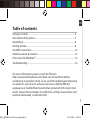 1
1
-
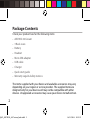 2
2
-
 3
3
-
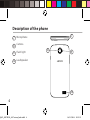 4
4
-
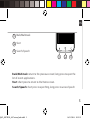 5
5
-
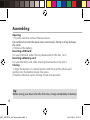 6
6
-
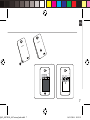 7
7
-
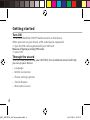 8
8
-
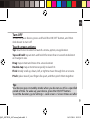 9
9
-
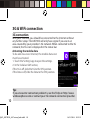 10
10
-
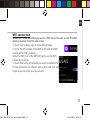 11
11
-
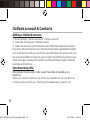 12
12
-
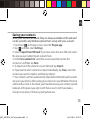 13
13
-
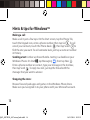 14
14
-
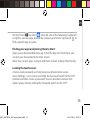 15
15
-
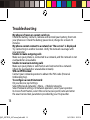 16
16
-
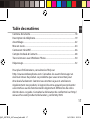 17
17
-
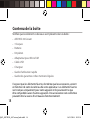 18
18
-
 19
19
-
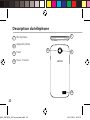 20
20
-
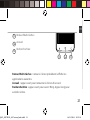 21
21
-
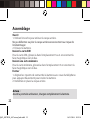 22
22
-
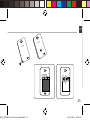 23
23
-
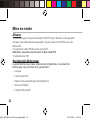 24
24
-
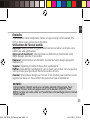 25
25
-
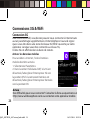 26
26
-
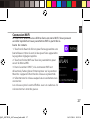 27
27
-
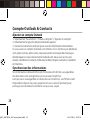 28
28
-
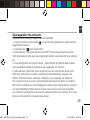 29
29
-
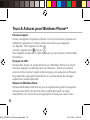 30
30
-
 31
31
-
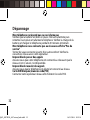 32
32
-
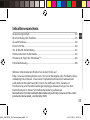 33
33
-
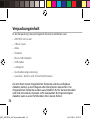 34
34
-
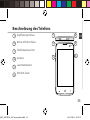 35
35
-
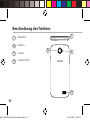 36
36
-
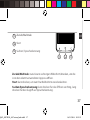 37
37
-
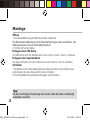 38
38
-
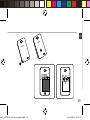 39
39
-
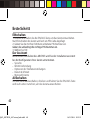 40
40
-
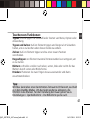 41
41
-
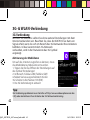 42
42
-
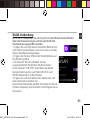 43
43
-
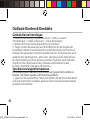 44
44
-
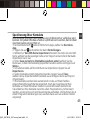 45
45
-
 46
46
-
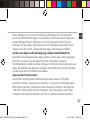 47
47
-
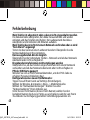 48
48
-
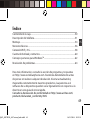 49
49
-
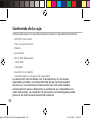 50
50
-
 51
51
-
 52
52
-
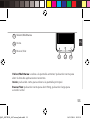 53
53
-
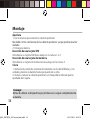 54
54
-
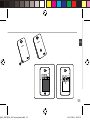 55
55
-
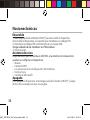 56
56
-
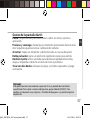 57
57
-
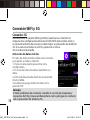 58
58
-
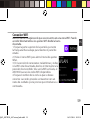 59
59
-
 60
60
-
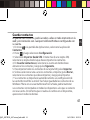 61
61
-
 62
62
-
 63
63
-
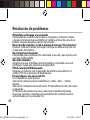 64
64
-
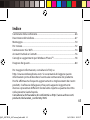 65
65
-
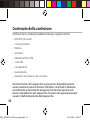 66
66
-
 67
67
-
 68
68
-
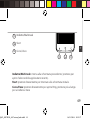 69
69
-
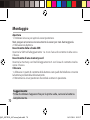 70
70
-
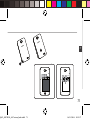 71
71
-
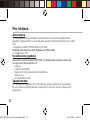 72
72
-
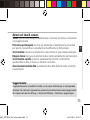 73
73
-
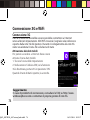 74
74
-
 75
75
-
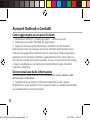 76
76
-
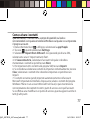 77
77
-
 78
78
-
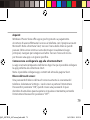 79
79
-
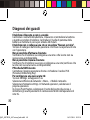 80
80
-
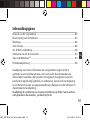 81
81
-
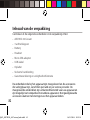 82
82
-
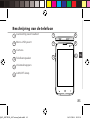 83
83
-
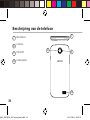 84
84
-
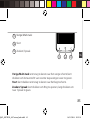 85
85
-
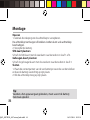 86
86
-
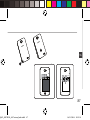 87
87
-
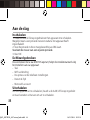 88
88
-
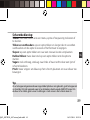 89
89
-
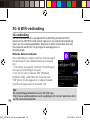 90
90
-
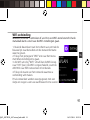 91
91
-
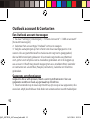 92
92
-
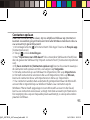 93
93
-
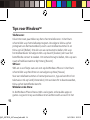 94
94
-
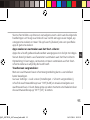 95
95
-
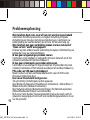 96
96
-
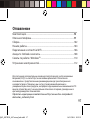 97
97
-
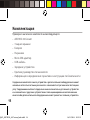 98
98
-
 99
99
-
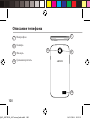 100
100
-
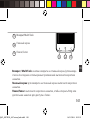 101
101
-
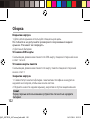 102
102
-
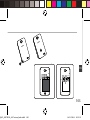 103
103
-
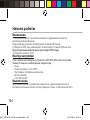 104
104
-
 105
105
-
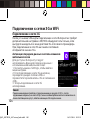 106
106
-
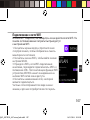 107
107
-
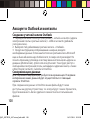 108
108
-
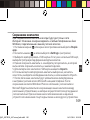 109
109
-
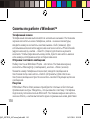 110
110
-
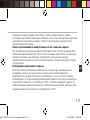 111
111
-
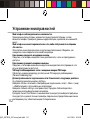 112
112
-
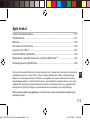 113
113
-
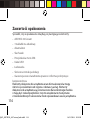 114
114
-
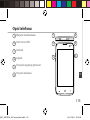 115
115
-
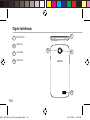 116
116
-
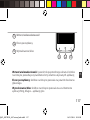 117
117
-
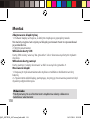 118
118
-
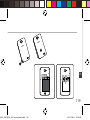 119
119
-
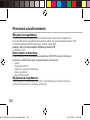 120
120
-
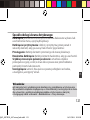 121
121
-
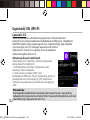 122
122
-
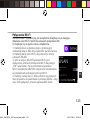 123
123
-
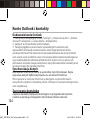 124
124
-
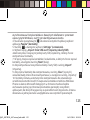 125
125
-
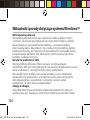 126
126
-
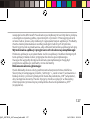 127
127
-
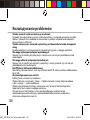 128
128
-
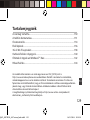 129
129
-
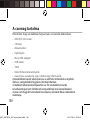 130
130
-
 131
131
-
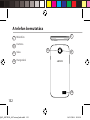 132
132
-
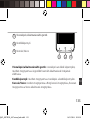 133
133
-
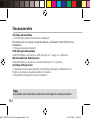 134
134
-
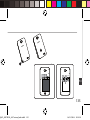 135
135
-
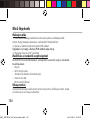 136
136
-
 137
137
-
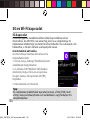 138
138
-
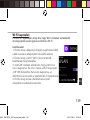 139
139
-
 140
140
-
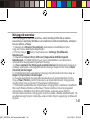 141
141
-
 142
142
-
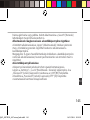 143
143
-
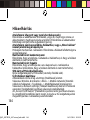 144
144
-
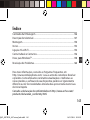 145
145
-
 146
146
-
 147
147
-
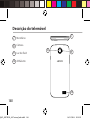 148
148
-
 149
149
-
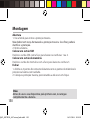 150
150
-
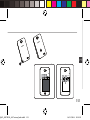 151
151
-
 152
152
-
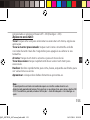 153
153
-
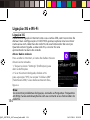 154
154
-
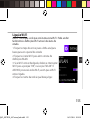 155
155
-
 156
156
-
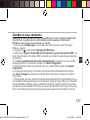 157
157
-
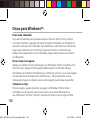 158
158
-
 159
159
-
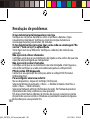 160
160
-
 161
161
-
 162
162
-
 163
163
-
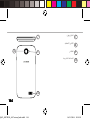 164
164
-
 165
165
-
 166
166
-
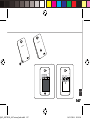 167
167
-
 168
168
-
 169
169
-
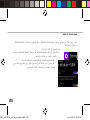 170
170
-
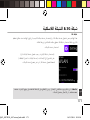 171
171
-
 172
172
-
 173
173
-
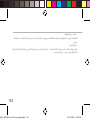 174
174
-
 175
175
-
 176
176
-
 177
177
-
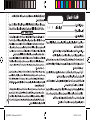 178
178
-
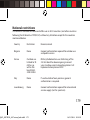 179
179
-
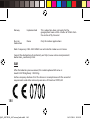 180
180
Archos 40 Cesium Instrukcja obsługi
- Kategoria
- Telefony komórkowe
- Typ
- Instrukcja obsługi
w innych językach
- español: Archos 40 Cesium Manual de usuario
- italiano: Archos 40 Cesium Manuale utente
- Deutsch: Archos 40 Cesium Benutzerhandbuch
- português: Archos 40 Cesium Manual do usuário
- français: Archos 40 Cesium Manuel utilisateur
- English: Archos 40 Cesium User manual
- русский: Archos 40 Cesium Руководство пользователя
- Nederlands: Archos 40 Cesium Handleiding
Powiązane artykuły
-
Archos Platinium 52 Platinum Instrukcja obsługi
-
Archos Cesium 80 Instrukcja obsługi
-
Archos 45 Neon Instrukcja obsługi
-
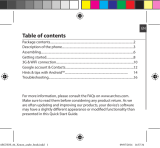 Mode d'Emploi 502636 Instrukcja obsługi
Mode d'Emploi 502636 Instrukcja obsługi
-
Archos 50b Oxygen Instrukcja obsługi
-
Archos 59 Titanium Instrukcja obsługi
-
Archos 40c Titanium Instrukcja obsługi
-
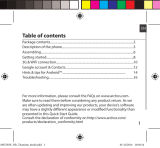 Mode d'Emploi 35b Titanium Instrukcja obsługi
Mode d'Emploi 35b Titanium Instrukcja obsługi
-
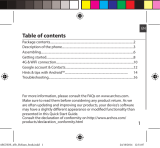 Mode d'Emploi 45b Helium Instrukcja obsługi
Mode d'Emploi 45b Helium Instrukcja obsługi
-
 Archos 90 Series User 90 Cesium Instrukcja obsługi
Archos 90 Series User 90 Cesium Instrukcja obsługi